Для выполнения рассылки выполните следующие действия:
- Выберите в меню консоли раздел «Рассылка NewsMine/Новая рассылка«;
- или выберите в меню консоли раздел «Рассылка NewsMine» или «Рассылка NewsMine/История рассылки«
- на странице «История рассылки« нажмите кнопку «Добавить рассылку«
- На странице «Создание новой рассылки» выберите создание рассылки без шаблона или имеющийся шаблон из списка, для создания рассылки по его образцу.
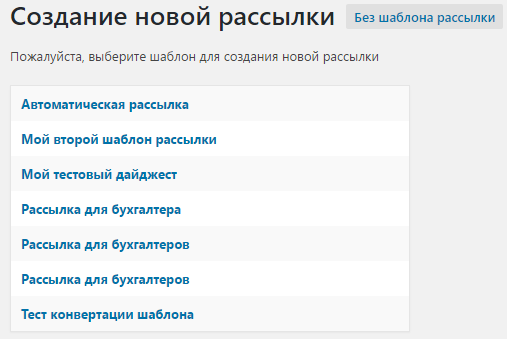
- Выберите макет письма из списка доступных макетов. По умолчанию при создании рассылки без шаблона подставляется первый, из списка доступных макетов. При создании рассылки из шаблона подставляется макет письма, заданный этим шаблоном;
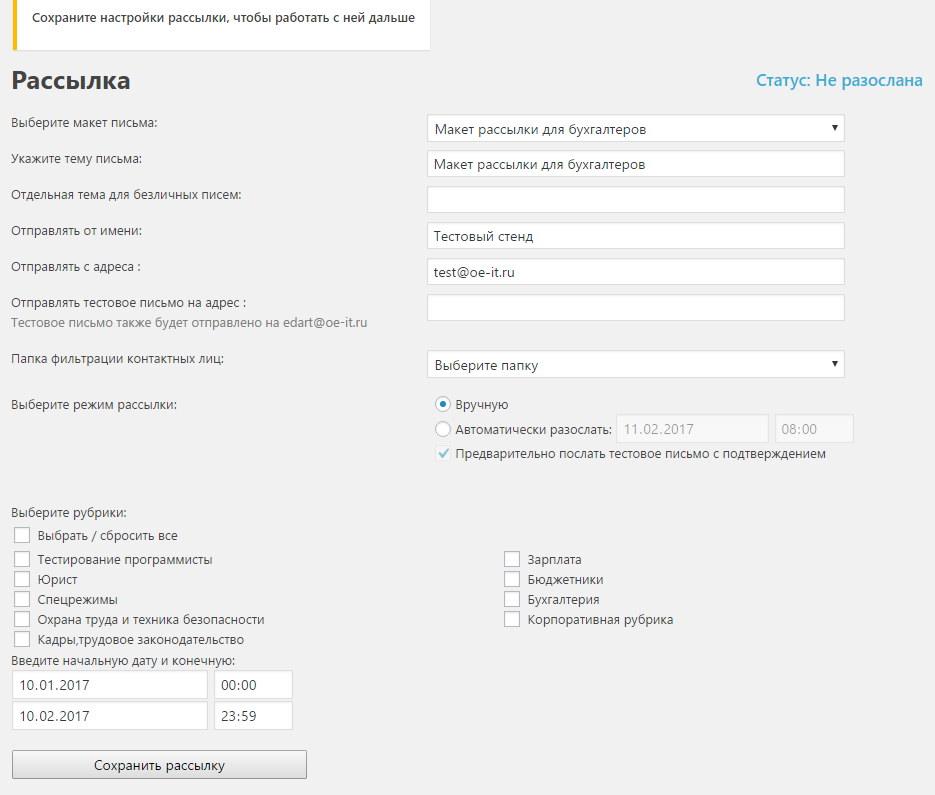
- Введите тему письма. По умолчанию тема письма определяется по названию макета письма. При создании рассылки из шаблона подставляется тема письма, заданная этим шаблоном;
- Можно определить отдельную тему для безличных писем. Она будет применяться в тех случаях, когда у нескольких контактных лиц клиента указан один и тот же адрес (в карточке контактного лица в КИС «Восточный экспресс» снят флаг «Это персональный email»). В этой теме можно использовать макросы обращения [surname] [name] [patron], в которые будут подставляться фамилия, имя и отчество контактного лица, подписанного на рассылку. Если это поле оставить незаполненным, то будет подставляться общая тема письма;
- Определите от чьего имени следует отправлять письма. По умолчанию подставляется значение, определенное на странице настроек;
- Определите с какого адреса следует отправлять письма. По умолчанию подставляется значение, определенное на странице настроек;
- Определите, если необходимо, адреса получателей тестового письма через запятую;
- Укажите, если необходимо, папку для отбора определенной группы контактных лиц. Это означает, что в рассылку будут включены все контактные лица, подписанные на рассылку. Настройка папок фильтрации контактных лиц выполняется в КИС «Восточный экспресс». По умолчанию значение поля пустое;
- Выберите режим рассылки. Если необходимо выполнить рассылку на определенную дату и время, выберите режим «Автоматически разослать» и укажите дату и время, иначе оставьте режим «Вручную».
- Если используется автоматическая рассылка, то можно включить опцию предварительной отправки тестового письма с подтверждением. В этом случае ответственный за рассылку (адрес которого указан в качестве получателя тестового письма) в дату и время, указанные в рассылке, получит тестовое письмо со специальными инструментами управления рассылкой:

При этом, если в полученном письме нет каких-либо ошибок и недочетов, а оформление письма соответствует ожиданиям, следует нажать кнопку «Отправить рассылку». В противном случае, если обнаружены какие-то недочеты в настройке рассылки, содержании записей или макете письма, то можно перейти по соответствующим ссылкам и исправить их перед отправкой.
- Если используется автоматическая рассылка, то можно включить опцию предварительной отправки тестового письма с подтверждением. В этом случае ответственный за рассылку (адрес которого указан в качестве получателя тестового письма) в дату и время, указанные в рассылке, получит тестовое письмо со специальными инструментами управления рассылкой:
- Выберите категории (рубрики), статьи по которым следует включить в рассылку;
- Введите начальную и конечную даты периода (с учетом времени), за который в рассылку будут включены статьи;
- Нажмите кнопку «Сохранить рассылку». При сохранении рассылке будет назначено имя по форме <Текущая дата Текущее время Название выбранного шаблона письма>, например: 27.12.2016 09:35 Макет рассылки для бухгалтеров;
- После сохранения новая рассылка будет доступна на странице «История рассылок« в состоянии «Не разослана», а на странице рассылки отображается набор кнопок

и кнопка проверки количества получателей рассылки
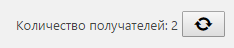 ;
; - Нажмите кнопку «Разослать письма».
Перед отправкой рассылки рекомендуем отправить тестовое письмо. Если поле «Отправлять тестовое письмо на адрес» не заполнено, то письмо рассылки придет только на адрес, указанный в вашей учетной записи (email отображается в текстовой подсказке к полю: «Отправлять тестовое письмо на адрес«). Если нужно отправить тестовое письмо по другим адресам, укажите их через запятую в поле «Отправлять тестовое письмо на адрес«. В этом случает тестовое письмо будет содержать специальные инструменты управления рассылкой, как было описано выше:

Также можно проверить, какое количество подписчиков получат письмо по данной рассылке. Для этого используйте кнопку «Количество получателей: ???»
![]()
Содержание справки по использованию рассылки:
Вернуться к основному содержанию руководства …